Question
Problème: Comment corriger le code d'erreur Xbox Live 4220 sur Xbox One ?
Je ne peux pas normalement jouer à Call of Duty WW2 car Xbox me donne le code d'erreur 4220. Comment puis-je le réparer ?
Résolu réponse
Le code d'erreur Xbox Live 4220 est un problème perturbant qui peut empêcher de jouer à des jeux sur Xbox. Cependant, généralement cette erreur signalée par Call of Duty WWII
[1] joueurs. Habituellement, l'erreur se produit en mode multijoueur et affiche ce message sur l'écran noir :ERREUR
Le service Call of Duty: WWII n'est pas disponible pour le moment. Veuillez réessayer plus tard ou visiter
http://www.callofduty.com/wwii/status pour les mises à jour.
Code d'erreur: 4220
Selon les rapports des utilisateurs, en raison de l'erreur, ils ne peuvent pas accéder au mode multijoueur du jeu de tir à la première personne d'AAA Activision dans le paysage Call of Duty WWII. Cependant, les raisons exactes de ce problème sont inconnues.
Généralement, ils sont liés à des problèmes de connectivité ou à un jeu obsolète. Néanmoins, les jeux sont normalement mis à jour automatiquement; pour certaines raisons, vous devrez peut-être rechercher manuellement les mises à jour disponibles.
Heureusement, il est facile de corriger le code d'erreur Xbox Live 4220 sur Xbox One. Parfois, il suffit de redémarrer la console ou de se reconnecter à votre Xbox Live[2] Compte. Vous trouverez ci-dessous des instructions détaillées sur la façon de supprimer l'erreur et de profiter à nouveau du jeu.
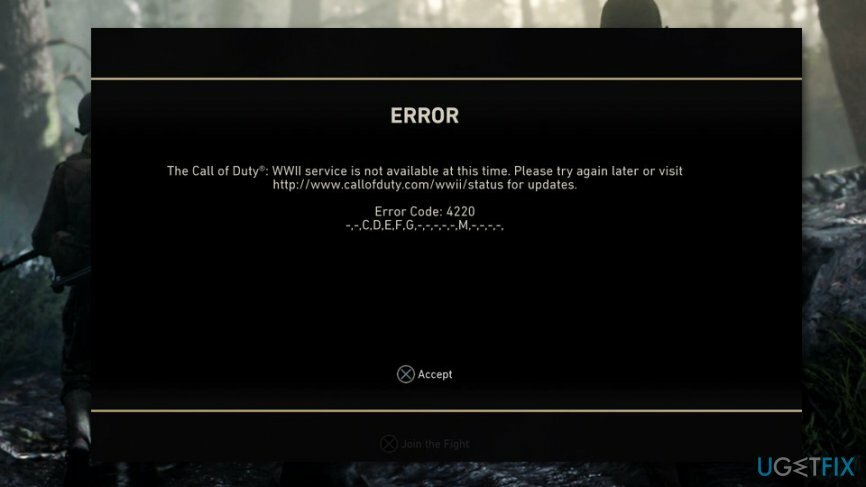
Solutions pour corriger le code d'erreur 4220 sur Xbox One
Pour réparer le système endommagé, vous devez acheter la version sous licence de Réimager Réimager.
Cette erreur Xbox Live n'est peut-être qu'un problème temporaire. Par conséquent, il n'est pas difficile de le réparer. En règle générale, il suffit de redémarrer la console, de se déconnecter et de se reconnecter à votre compte ou de mettre à jour le jeu.
Option 1. Redémarrer la console Xbox
Pour réparer le système endommagé, vous devez acheter la version sous licence de Réimager Réimager.
Le redémarrage de Xbox One est la solution la plus simple et la plus efficace pour corriger le code d'erreur Xbox Live 4220. Si vous ne savez pas comment procéder, procédez comme suit :
- presse Bouton Xbox pour ouvrir le guide.
- Choisir Réglages.
- Cliquez sur Redémarrer la console option.
- Cliquez sur Oui pour confirmer l'action.
De plus, vous pouvez appuyer sur le bouton Xbox et le maintenir enfoncé pendant environ 10 secondes. Une fois la console éteinte, rallumez-la.
Option 2. Vérifier les problèmes de connectivité
Pour réparer le système endommagé, vous devez acheter la version sous licence de Réimager Réimager.
Les problèmes de connectivité sont assez souvent à l'origine de l'erreur 4220. Par conséquent, vous devez vous assurer qu'il y a des problèmes avec votre connexion Internet.
Tout d'abord, vous devez vous déconnecter du Wi-Fi et utiliser une connexion filaire. Ensuite, vous devez réinitialiser l'adresse MAC[3] en suivant ces étapes :
- Ouvert Guide Xbox qui est à gauche de Écran d'accueil.
- Choisir Réglages et sélectionnez Tous les paramètres.
- Aller vers Paramètres réseau puis accéder Réglages avancés.
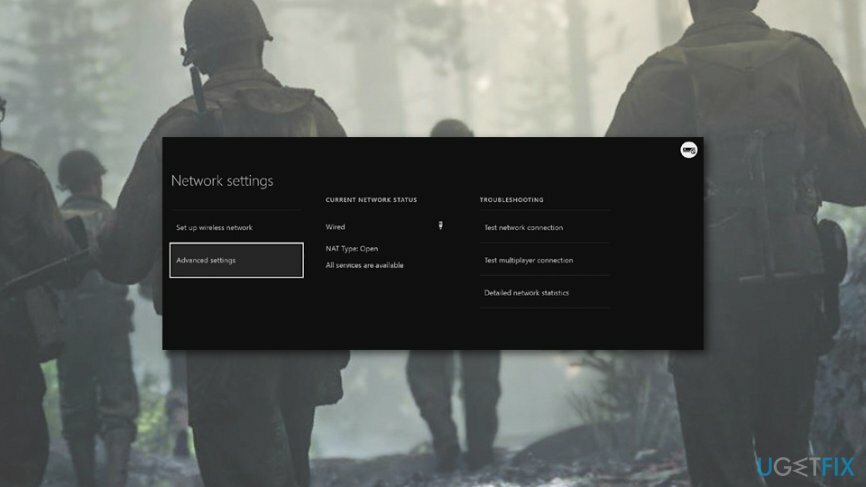
- Sélectionner Adresse Mac alternative puis Dégager.
- Redémarrez la console Xbox comme expliqué dans la première méthode.
- Une fois votre console démarrée, désactivez le pare-feu du routeur et vérifiez si l'erreur est résolue.
Option 3. Déconnectez-vous et reconnectez-vous au compte Xbox Live
Pour réparer le système endommagé, vous devez acheter la version sous licence de Réimager Réimager.
- Cliquez sur le bouton Xbox.
- Choisir Accueil.
- Accédez à votre compte.
- Déconnectez-vous et redémarrez la console.
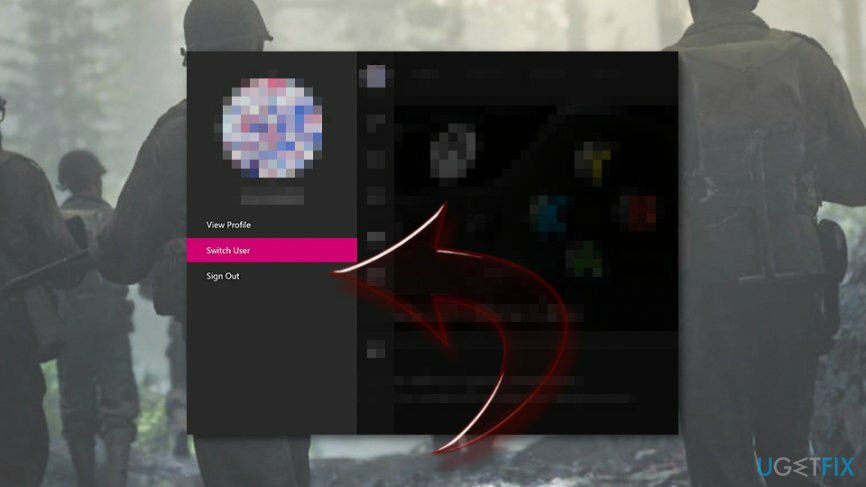
- Une fois qu'il a redémarré, effectuez à nouveau ces étapes pour vous connecter.
Option 4. Définissez la traduction d'adresses réseau sur « Ouvrir »
Pour réparer le système endommagé, vous devez acheter la version sous licence de Réimager Réimager.
Traduction d'adresses réseau (ou NAT)[4] les problèmes peuvent également être la raison du code d'erreur 4220. Si aucune des méthodes précédentes n'a permis de résoudre le problème, il est conseillé aux utilisateurs de choisir le type Open NAT :
- Aller vers Réglages > Tous les paramètres.
- Cliquez sur Réseau.
- Choisir NAT tapez dans le volet de droite.
- NAT doit être défini sur Ouvert.
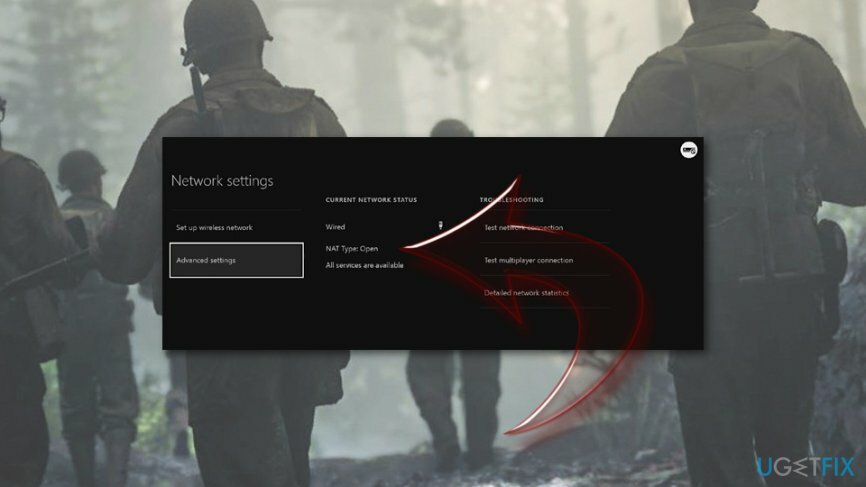
Option 5. Mettre à jour le jeu
Pour réparer le système endommagé, vous devez acheter la version sous licence de Réimager Réimager.
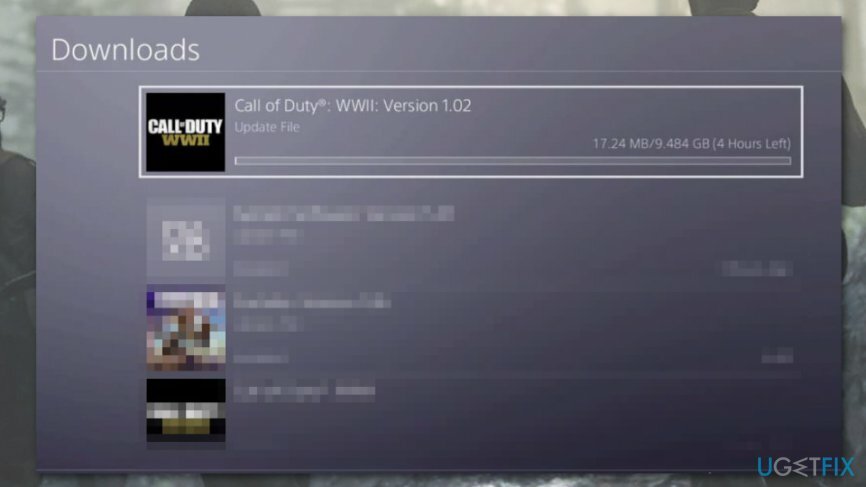
Dans certains cas, une source de l'erreur Xbox 4220 peut être le jeu lui-même. L'erreur apparaît principalement pour les joueurs de Call of Duty. Ainsi, vous devez vérifier les mises à jour disponibles et les installer si nécessaire.
- Accédez à l'écran d'accueil et déplacez-vous vers la droite.
- Choisir Mes jeux et applications.
- Dans la section Jeux, recherchez Call of Duty WW2 ou un autre jeu à l'origine de l'erreur.
- Cliquez sur Démarrer pour ouvrir les options de jeu.
- Choisir Gérer le jeu option.
- Il y a un Mises à jour option dans le volet de gauche. Cliquez dessus et installez les mises à jour s'il y en a.
Option 6. Désinstaller et réinstaller le jeu
Pour réparer le système endommagé, vous devez acheter la version sous licence de Réimager Réimager.
Si la mise à jour du jeu n'a pas aidé, il n'y a plus grand-chose à faire - il suffit de réinstaller le jeu. Bien sûr, vous ne voulez pas perdre vos données de jeu, vous devez donc d'abord les mettre à jour :
- Aller vers Mes jeux et applications depuis l'écran d'accueil.
- Trouvez le jeu que vous êtes sur le point de désinstaller. Cliquez dessus et appuyez Démarrer bouton.
- Cliquez sur Gérer le jeu.
- Sauvegardez vos données de jeu.
Une fois que c'est fait, vous devez suivre à nouveau les trois premières étapes, puis continuer à suivre ces étapes pour corriger le code d'erreur 4220 :
- Quand dans le Gérer le jeu paramètres, cliquez sur Désinstaller toutes les options.
- Après la désinstallation, redémarrez la console Xbox.
- Accès Mes jeux et applications > Jeux où vous devriez voir le jeu désinstallé sous Prêtà installer section.
- Cliquez sur Installer pour réinstaller le jeu.
Réparez vos erreurs automatiquement
L'équipe ugetfix.com fait de son mieux pour aider les utilisateurs à trouver les meilleures solutions pour éliminer leurs erreurs. Si vous ne voulez pas vous battre avec des techniques de réparation manuelle, veuillez utiliser le logiciel automatique. Tous les produits recommandés ont été testés et approuvés par nos professionnels. Les outils que vous pouvez utiliser pour corriger votre erreur sont répertoriés ci-dessous :
Offrir
Fais le maintenant!
Télécharger le correctifJoie
Garantie
Fais le maintenant!
Télécharger le correctifJoie
Garantie
Si vous n'avez pas réussi à corriger votre erreur à l'aide de Reimage, contactez notre équipe d'assistance pour obtenir de l'aide. S'il vous plaît, faites-nous savoir tous les détails que vous pensez que nous devrions connaître sur votre problème.
Ce processus de réparation breveté utilise une base de données de 25 millions de composants pouvant remplacer tout fichier endommagé ou manquant sur l'ordinateur de l'utilisateur.
Pour réparer le système endommagé, vous devez acheter la version sous licence de Réimager outil de suppression de logiciels malveillants.

Pour rester totalement anonyme et empêcher le FAI et le gouvernement d'espionner sur vous, vous devez employer Accès Internet Privé VPN. Il vous permettra de vous connecter à Internet tout en étant totalement anonyme en cryptant toutes les informations, en empêchant les trackers, les publicités, ainsi que les contenus malveillants. Plus important encore, vous arrêterez les activités de surveillance illégales que la NSA et d'autres institutions gouvernementales mènent dans votre dos.
Des imprévus peuvent survenir à tout moment lors de l'utilisation de l'ordinateur: celui-ci peut s'éteindre suite à une coupure de courant, un Un écran bleu de la mort (BSoD) peut se produire, ou des mises à jour Windows aléatoires peuvent survenir lorsque vous vous absentez pendant quelques minutes. En conséquence, vos devoirs, vos documents importants et d'autres données peuvent être perdus. À récupérer fichiers perdus, vous pouvez utiliser Récupération de données Pro – il recherche parmi les copies des fichiers encore disponibles sur votre disque dur et les récupère rapidement.